在处理PDF文件时,批量处理和标注功能是许多用户关注的重点。无论你是需要批量转换、合并文档,还是在文档中添加标注,选择一款功能强大的PDF阅读器可以大大提升工作效率和文件管理的便利性。在众多的PDF阅读器中,UPDF以其全面的功能和易用的界面脱颖而出。
UPDF的批量处理功能
UPDF不仅是一个功能齐全的PDF编辑器,更提供了高效的批量处理工具,能够同时处理多个PDF文件。这对需要经常处理大量文件的用户来说,是一个极大的便利。以下是UPDF的主要批量处理功能:
1.批量转换
- UPDF允许用户将多个PDF文件批量转换为其他格式,如Word、Excel、PPT等。通过UPDF的“批量”模块,只需上传需要转换的PDF文件,调整参数,点击应用按钮即可完成批量转换。
- 对于图片型的PDF文件,UPDF提供了“文本识别设置”,可以自动识别图片中的文字,并将其转换为可编辑的文本,极大地方便了需要将扫描件转换为文本的用户。
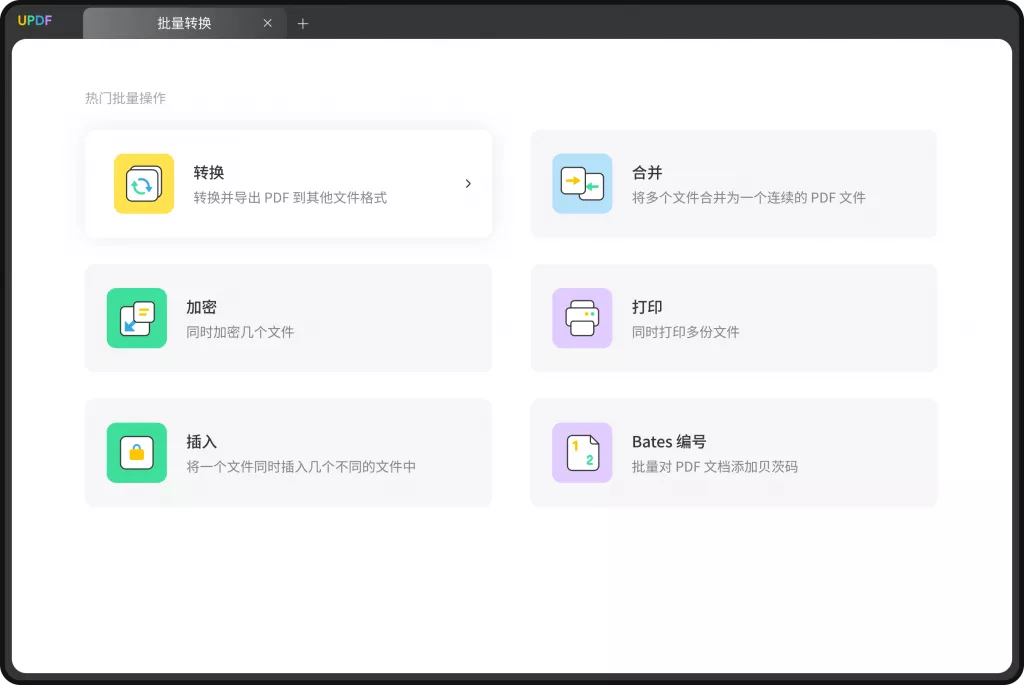
2.批量合并
- 合并多个PDF文件也是UPDF的一项强大功能。用户可以自由调整文件顺序,并通过简单的拖拽操作来合并多个文件。这对于需要整理多个文档或报告的人来说,极其实用。
3.批量插入
- 如果你需要在多个PDF文件中插入特定页面或元素,UPDF的批量插入功能可以让这一过程变得轻松快捷。通过UPDF的插入工具,你可以指定插入页面的位置,并批量将元素添加到多个文件中。
4.批量加密
- UPDF支持批量加密,用户可以为多个PDF文件同时设置密码,保护文件的安全性。此外,还可以赋予其他用户特定的权限,例如打印或编辑权限,进一步提升文档安全性。
5.批量打印
- 使用UPDF,用户可以一次性打印多个PDF文件,并根据需求调整打印设置,这极大提高了办公效率,适合需要批量打印文件的用户。
6.批量添加Bates编号
- UPDF还支持批量添加Bates编号,这对于需要对文件进行统一编号的用户来说尤为实用。用户可以灵活设置编号位置,并对页面范围进行定制操作。
7.批量创建PDF
- UPDF不仅能处理现有的PDF文件,还可以将多种文件格式批量创建为PDF文件,这对于需要将多个文档统一为PDF格式的用户来说,非常方便。
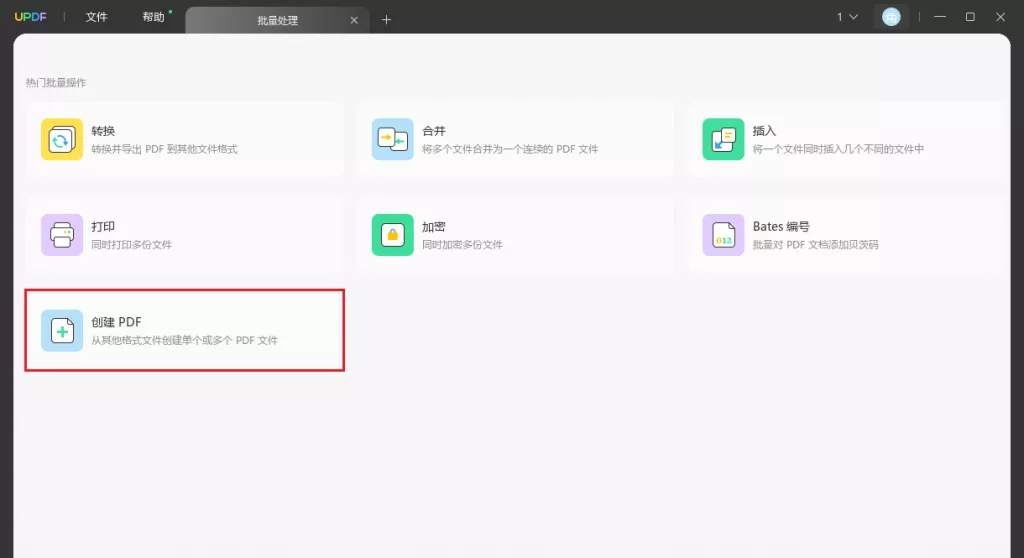
UPDF的标注功能
除了批量处理功能,UPDF还具备强大的注释功能,使用户能够在PDF文档中轻松添加注释、评论以及其他标记,方便审阅和编辑。以下是UPDF的主要标注功能:
1.文本标注
- UPDF支持高亮、删除线和下划线标记,用户可以通过选择不同的标记类型来突出显示或标记重要信息。无论是在学习、工作还是审阅文件时,这些标注功能都极为实用,能够帮助用户快速定位关键内容。
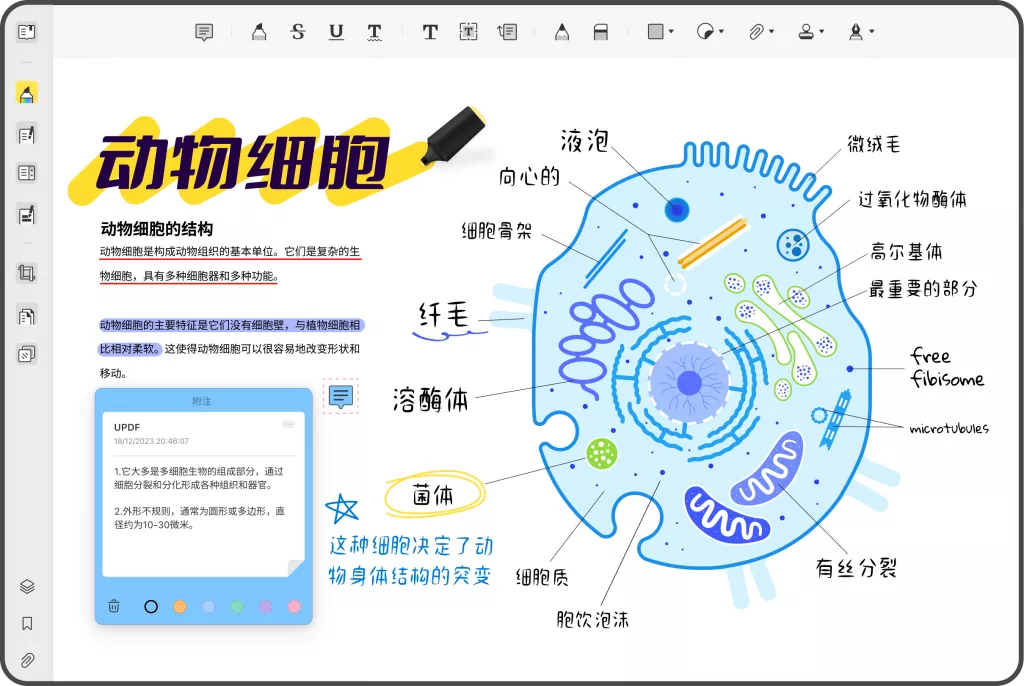
2.铅笔和橡皮擦工具
- 对于需要在PDF文档中手绘标记的用户,UPDF提供了铅笔工具,可以让用户在文档中自由绘画。而橡皮擦工具则可以帮助用户轻松删除不必要的标记。
3.形状工具
- UPDF还支持绘制矩形、椭圆形、直线和箭头等几何形状,这对于需要在文档中标记区域、强调内容或制作简单的图示非常实用。
4.评论工具
UPDF允许用户在PDF文档中添加评论,包括文本注释、文本框和便签。通过这些工具,用户可以在文档的任意位置添加详细的备注或说明,方便与他人分享或进行自我审阅。
5.评论属性设置
UPDF提供了灵活的属性设置功能,用户可以更改标注的颜色、字体、边框等属性,以适应不同的审阅需求。
除了上述提到的批量处理和标注功能外,UPDF还具备以下优势:
- 免费试用版本:UPDF提供免费试用版本,用户无需支付费用即可体验到几乎所有的高级功能。这对于想在购买前了解软件功能的用户来说,极为友好。
- AI助手和OCR识别:UPDF还内置了AI助手,可以帮助用户快速分析和处理文档。此外,OCR功能能够高效地将扫描件转换为可编辑的文本文件,这对于需要处理大量扫描文档的用户非常实用。
总结
总的来说,UPDF不仅功能强大,而且操作简便,是一款非常值得推荐的PDF阅读器。如果你正在寻找一款支持批量处理和标注功能的工具,UPDF绝对是你的不二选择。
 UPDF
UPDF Windows 版
Windows 版 Mac 版
Mac 版 iOS 版
iOS 版 安卓版
安卓版 AI 网页版
AI 网页版 AI 助手
AI 助手 编辑 PDF
编辑 PDF 注释 PDF
注释 PDF 阅读 PDF
阅读 PDF  UPDF Cloud
UPDF Cloud 格式转换
格式转换 OCR 识别
OCR 识别 压缩 PDF
压缩 PDF 页面管理
页面管理 表单与签名
表单与签名 发票助手
发票助手 文档安全
文档安全 批量处理
批量处理 企业解决方案
企业解决方案 企业版价格
企业版价格 企业指南
企业指南 渠道合作
渠道合作 信创版
信创版 金融
金融 制造
制造 医疗
医疗 教育
教育 保险
保险 法律
法律 常见问题
常见问题 联系我们
联系我们 用户指南
用户指南 产品动态
产品动态 新闻中心
新闻中心 技术参数
技术参数 关于我们
关于我们 更新日志
更新日志









